Kako popraviti nizek FPS v igri v sistemu Windows
Ali med igranjem računalniških iger trpite zaradi nizkih sličic na sekundo, tudi z dobrim računalnikom? Preizkusite te nasvete, da odpravite težave z nizko hitrostjo sličic pri igranju iger v sistemu Windows.
Ne glede na to, ali vaš zadnji nakup v vašem računalniku ni potekal brez težav ali pa ste nenadoma našli igre, ki se na splošno ne zmorejo, smo tukaj, da vam pomagamo. Tukaj je opisano, kako odpraviti težave z nizkimi FPS v sistemu Windows in se vrniti na visokokakovostne igre.
Prvič: Naučite se razlike med nizkim FPS in omrežnim zamikom
Preden porabite nekaj časa za popravljanje nizkih sličic na sekundo v računalniku, je pomembno, da razumete razliko med nizkim številom sličic na sekundo in spletnim zamikom. Ljudje jih včasih zamenjujejo.
Ko opazite nizko hitrost sličic na sekundo, je nekaj narobe z vašim računalnikom. Vedeli boste, da imate težave s FPS, če igre zatikajo, kot da gledate diaprojekcijo, tudi ko igrate igro brez povezave. prepričaj se da Razumeti tudi hitrost osveževanja zaslona in hitrosti sličic Tako veste, kaj lahko pričakujete od zaslona in iger.
Po drugi strani pa je težava z zamudo v težavi z omrežjem. Dobite lahko visoko število FPS, vendar še vedno doživite strašno zaostajanje. To se zgodi, ko igralci v spletni igri zamrznejo, se nenadoma obrnejo, sicer se ne obnašajo normalno.
Če imate internetno zakasnitev, se prepričajte, da je vaš računalnik povezan z usmerjevalnikom z ethernetnim kablom, če je mogoče. Prav tako morate zapreti aplikacije, ki potrebujejo pasovno širino, ki se izvajajo v vašem omrežju, Preverite tudi pogoste težave, ki upočasnjujejo vašo povezavo .
Kako popraviti nizko hitrost sličic: osnove
Začnimo z nekaj osnovnimi popravki, ki bi jih morali narediti za povečanje števila sličic. V mnogih primerih, ko se sprašujete, zakaj je raven FPS vaše igre nizka, se bodo ti modi zelo izboljšali.
1. Posodobite gonilnike
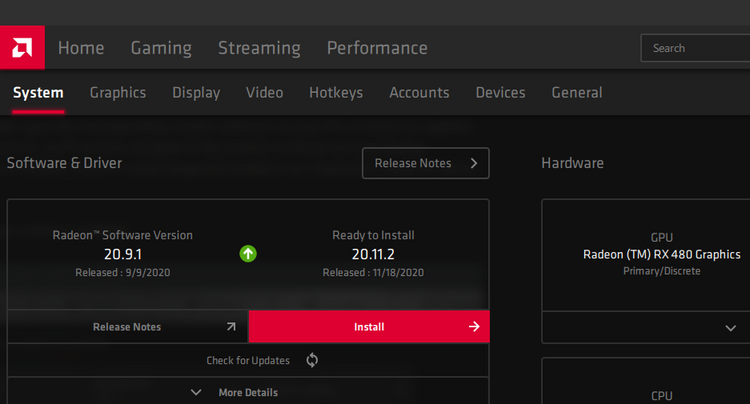
Gonilniki so posebni deli programske opreme, ki se ukvarjajo z vmesnikom med vašim računalnikom in povezanimi napravami. Rednim uporabnikom osebnih računalnikov običajno ni treba skrbeti za njihovo posodabljanje, vendar je za igralce drugačna zgodba. Izvajanje zastarelih gonilnikov, zlasti gonilnikov za video, lahko ovira delovanje iger.
Sledite Naš vodnik za iskanje voznikovقDima in ga zamenjaj Za zagotovitev, da je vse v vašem sistemu posodobljeno. Gonilnik nabora čipov je pomemben, vendar je vaš grafični gonilnik najpomembnejši, da dobite zanesljiv FPS v igrah.
Če želite posodobiti svoj grafični gonilnik, obiščite Stran gonilnika Nvidia ali stran z gonilnikom AMD , odvisno od tega, katero grafično kartico imate. Če igrate na integrirani grafiki, vklopite Orodje za posodobitev gonilnikov Intel (Čeprav ne pozabite, da bo uporaba integrirane grafike močno omejila zmogljivost pri igranju iger).
Namesto ročnega prenosa gonilnikov tako Nvidia kot AMD ponujata pripomočke za programsko opremo, ki olajšajo prenos najnovejših gonilnikov. Prenesete jih lahko na zgornjih straneh z gonilniki, kar priporočamo. Poleg tega, da vas obvesti, ko je na voljo nova posodobitev, vam omogoča dostop do več popravkov in funkcij.
2. Zaprite nepotrebne programe v ozadju
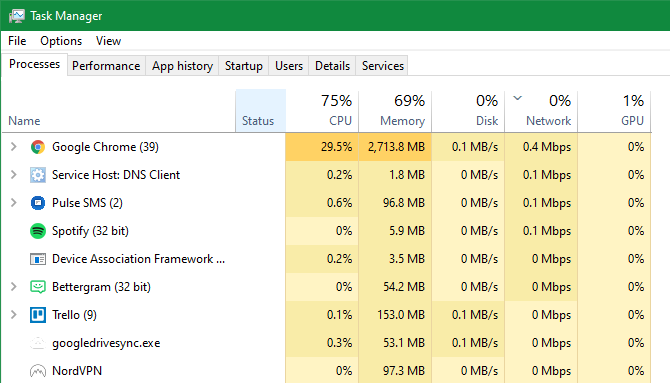
Ko igrate igro, zlasti tisto, ki zahteva nedavne naslove, je dobro zapreti druge procese, ki jih ne potrebujete. To sprosti vire, ki jih lahko vaš računalnik dodeli igri.
To lahko storite hitro tako, da zaprete vse, kar je odprto v opravilni vrstici. V sistemski vrstici na desni strani opravilne vrstice je vredno preveriti tudi morebitne aplikacije v ozadju.
Če želite kopati malo globlje in videti, kaj uporablja vire, tapnite Ctrl + Shift + Esc da odprete upravitelja opravil. Kliknite Več podrobnosti Če ga je treba razširiti, lahko na zavihku vidite, kaj uporablja vire Procesi . Vse, kar uporablja veliko CPU, pomnilnik ali GPU, lahko škoduje zmogljivosti igre. Zaprite jih, preden začnete z igro.
Če odprete brskalnik s 50 zavihki, omogočite sinhronizacijo aplikacij za shranjevanje v oblaku ali zaženete prenos datotek, medtem ko poskušate igrati igre, lahko zmanjšate število sličic na sekundo – tudi na dobrem računalniku. Če je vaša hitrost sličic nenadoma nizka, poiščite programe, ki šele začenjajo uporabljati veliko virov.
3. Defragmentirajte trdi disk
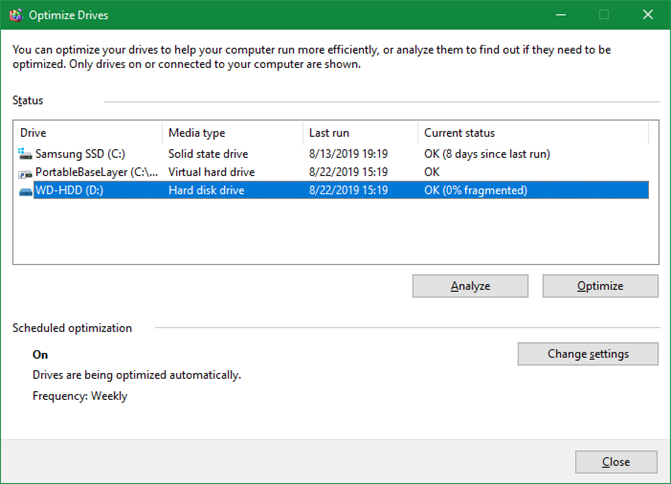
Upajmo, da je večina igralcev do zdaj nadgradila na SSD. Če pa trdi disk še vedno uporabljate, se morate prepričati, da je disk defragmentiran. Če uporabljate SSD, ne smete defragmentirati, saj lahko s tem skrajšate življenjsko dobo vašega pogona.
Če želite to narediti, vnesite odmrzniti v meniju Start in kliknite Defragmentiranje in optimiziranje diskov . Če je minilo nekaj časa od zadnje defragmentacije pogona, morate to storiti.
Sodobne različice sistema Windows to počnejo samodejno, zato vam ni treba ročno defragmentirati. Po želji lahko urnik spremenite. In če uporabljate pogon tablete Popravljeno, dajte prednost čim prej zamenjavi s pogonom SSD, da povečate zmogljivost pri igranju iger.
Kako popraviti igro z nizkim FPS z uporabo programa Windows Tweak
Zdaj, ko ste naredili osnovne korake za popravljanje nizkih sličic na sekundo na vaši napravi, si oglejmo nekaj Nastavitve sistema Windows, ki jih lahko prilagodite za izboljšanje zmogljivosti iger .
4. Prilagodite možnosti napajanja
Windows Power Options vam omogoča spreminjanje nastavitev, povezanih s porabo energije vaše naprave. V privzetem načrtu poskuša Windows uravnotežiti porabo energije in zmogljivost. Včasih, zlasti na prenosnih računalnikih, lahko to povzroči zmanjšano zmogljivost v igrah.
Dobro je preiti na načrt visokozmogljivo . Če želite to narediti, obiščite Nastavitve > Sistem > Napajanje in stanje mirovanja in kliknite Dodatne nastavitve moči na desni strani. Če ne vidite tega besedila povezave, povlecite okno Nastavitve vodoravno, dokler se ne prikaže. To vas bo pripeljalo do razdelka Možnosti napajanja v nadzorni plošči.
Tukaj izberite Pokažite dodatne načrte Po potrebi izberite možnost visokozmogljivo .
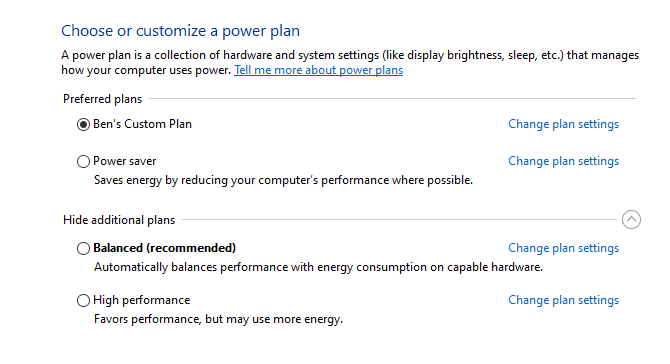
Upoštevajte, da bo to povečalo porabo energije vašega računalnika. Na namizju to pravzaprav ni težava, razen nekoliko višjega računa za elektriko. Toda prenosni računalniki bodo imeli slabšo življenjsko dobo baterije, zato se prepričajte, da je vaš sistem priključen.
5. Izklopite vizualne učinke v sistemu Windows
Windows privzeto uporablja veliko kul vizualnih učinkov okoli operacijskega sistema. Zaradi tega so meniji in drugi običajni predmeti videti bolj tekoči, vendar tudi porabi nekaj virov.
Ker vsak del zmogljivosti pomaga pri igranju iger, boste morda želeli onemogočiti te učinke. Verjetno ne boste videli veliko koristi od tega, razen če uporabljate poceni računalnik, vendar je vseeno vredno poskusiti.
Če želite onemogočiti vizualne učinke v sistemu Windows, vnesite nastop V začetnem meniju in izberite Prilagodite videz in zmogljivost sistema Windows . Na zavihku Vizualni učinki Na nastalem seznamu boste videli seznam grafičnih funkcij, ki jih lahko omogočite ali onemogočite.
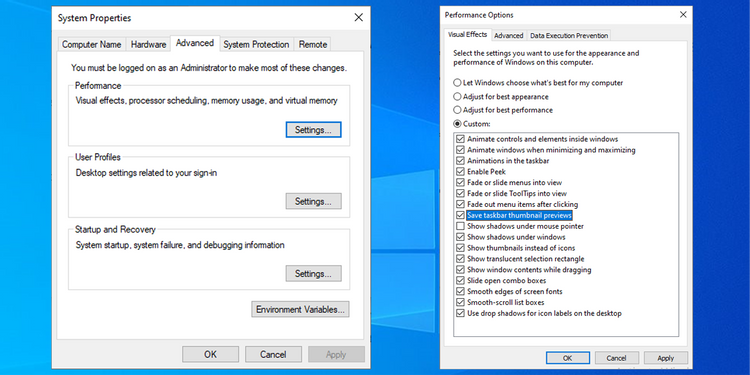
Kliknite gumb Prilagodite za najboljšo zmogljivost” Če želite onemogočiti vse te učinke, sledi » V REDU" . Windows bo potreboval nekaj časa, da ga onemogoči. Ko končate, vmesnik ne bo videti tako gladek, vendar ga tako ali tako ne boste opazili, ko boste igrali igro.
6. Onemogočite igralno vrstico in snemanje v ozadju
Windows 10 in 11 vključujeta funkcijo igralne vrstice, ki vam omogoča snemanje posnetkov iger, posnetke zaslona in celo predvajanje igranja. Čeprav je uporaben v določenih situacijah, lahko negativno vpliva na zmogljivost igre.
Če to funkcijo ne želite posebej uporabiti za nekaj, jo onemogočite, da se izognete morebitnim motnjam. Pojdi do Nastavitve > Igre > Xbox Game Bar in izklopi Omogoči igralno vrstico Xbox ... Drsnik je na vrhu, da prepreči njegovo delovanje.
Nato morate preklopiti na zavihek Capture In se prepričajte, da se izklopite Snemanje v ozadju med igranjem stikala za igro. To je še ena igralna funkcija sistema Windows, ki olajša zajemanje velikih trenutkov, vendar uporablja sistemske vire, ki so bolje prilagojeni grafični zmogljivosti.
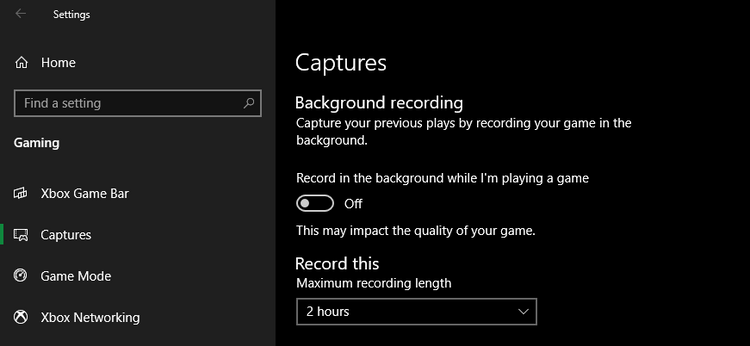
7. Omogočite Game Mode v sistemu Windows
Tudi v razdelku igre V nastavitvah preklopite na zavihek način predvajanja . Tukaj se prepričajte, da je drsnik vklopljen.
Microsoftova nejasna interpretacija te funkcije navaja, da Windows v igralnem načinu "daje prednost vaši igralni izkušnji", ker "pomaga doseči stabilnejšo hitrost slike, odvisno od določene igre in sistema". Prav tako preprečuje, da bi vas Windows Update motil med igranjem.
Popravite nizke slike na sekundo z možnostmi igre
Nato preidemo na nastavitve, ki jih lahko spremenite v večini iger, ki lahko rešijo težavo z nizko hitrostjo sličic.
8. Spremenite grafične nastavitve igre
naj ti največ Računalniške igre spreminjajo različne grafične možnosti ; Natančne izbire bodo odvisne od igre. Na splošno velja, da več grafičnih učinkov omogočite za izboljšanje vizualnega prikaza, nižja je vaša hitrost sličic.
Za celovit mod poskusite znižati drsnik Grafična kvaliteta Manj intenzivna grafika bo pripomogla k boljšemu delovanju igre. Projekcija naj bi pripomogla k kakovosti grafike Epic و Ultra do visoka Na primer, veliko.
Izklopite lahko tudi posamezne vizualne učinke, kot so odsevi in megla. Čeprav lahko zaradi njih igra izgleda lepo, prav tako obremenjujejo vaš GPU. Če želite dodatno izboljšati hitrost sličic, onemogočite zunanje možnosti, kot so te.
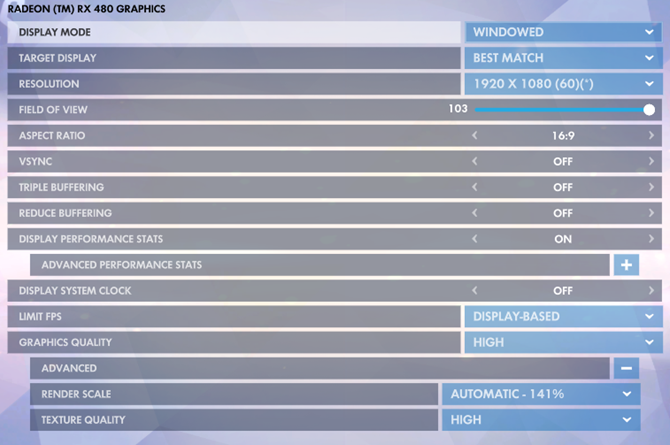
Prav tako bodite pozorni na možnosti, ki vam omogočajo omejitev FPS. Ti so lahko uporabni, če vaš GPU pošilja več sličic, kot jih lahko spremlja vaš monitor, vendar bi očitno omejevanje vašega FPS lahko povzročilo podnominalno hitrost sličic. Če imate zaslon s 144 Hz, ne želite omejiti igre na 60 sličic na sekundo.
Če se res trudite nemoteno izvajati igro, razmislite o znižanju ločljivosti. Če ga na primer znižate z 1920×1080 (1080p) na 1080×720 (720p), bo to pozitivno vplivalo na FPS. In za igre, pri katerih je zmogljivost pomembnejša od videza (kot so konkurenčne spletne igre), je to vreden kompromis.
9. Uporabite celozaslonski način
Večina iger vam omogoča igranje načini polnjenjaلMonitor أIn pnevmatike ali brez omejitev . Za največjo zmogljivost izberite celozaslonski način.
To je zato, ker imajo aplikacije in igre, ki se izvajajo v tem načinu, popoln nadzor nad prikazom zaslona. Čeprav so okvirji brez obrob morda bolj priročni, igra nima posebnosti upodabljanja v tem načinu, zato lahko pade na nižjo hitrost sličic.
10. Popravite ali znova namestite igro
Če imate težave s FPS samo pri eni igri, ima morda nekaj poškodovanih datotek, ki povzročajo težavo.
Nekatere igre imajo morda možnost popraviti (V Steamu boste to možnost našli tako, da z desno tipko miške kliknete in izberete Lastnosti > Lokalne datoteke in izberite Preverite celovitost datotek igre ) kdo lahko to popravi.
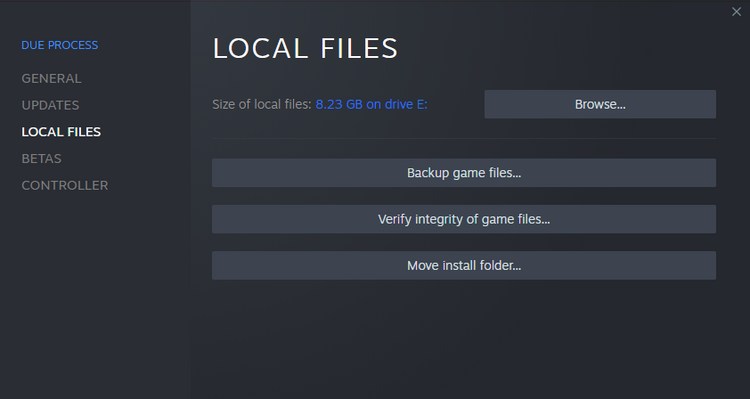
V nasprotnem primeru poskusite odstraniti in znova namestiti igro, da vidite, ali to izboljša učinkovitost.
Popravki strojne opreme za nizek FPS v igri
Če ste preizkusili vse zgoraj našteto in vaše igre še vedno delujejo z nizko hitrostjo FPS, je vaša strojna oprema verjetno ozko grlo. V tem primeru lahko razmislite o spremembi grafične kartice in druge strojne opreme, da dosežete boljše hitrosti sličic.
11. Razmislite o overclockingu vaših komponent
Če trenutno nimate denarja za nadgradnjo računalniških komponent, lahko razmislite o overclockingu obstoječe strojne opreme. To vam omogoča, da pridobite malo več moči, kot jo že imate, v bistvu brezplačno.
Overclocking se lahko zdi nevaren, vendar je varen, če to storite pravilno.
12. Nadgradite svoje naprave

Čeprav so zgornje nastavitve zelo uporabne, imajo svoje meje - tudi pri overclockingu. Če imate v računalniku staro strojno opremo, boste morda imeli nizko število sličic na sekundo za igro, ne glede na spremembe programske opreme.
V tem primeru je čas za nadgradnjo strojne opreme. Morda boste potrebovali zmogljivejšo grafično kartico, ki lahko upravlja z igrami višje kakovosti, več RAM-a za nemoteno delovanje igre ali močnejši CPE.
Ne pozabite, da lahko toplota vpliva tudi na vašo strojno opremo. Če imate težave s FPS, potem ko igrate nekaj časa, je vaš sistem morda prevroč. Odprite sistem in odstranite ves prah, ki se je nabral v notranjosti. Prav tako morate zagotoviti, da ima vaš računalnik zadosten pretok zraka.
Kako enostavno odpraviti težave z nizkimi FPS
Ogledali smo si številne nasvete za popravljanje nizkih sličic na sekundo na vašem računalniku. Upamo, da bo kombinacija teh pripomogla k povečanju hitrosti sličic na sprejemljivo raven.
Navsezadnje so težave s FPS posledica sistemskih virov. To je tako, če vaš računalnik zapravlja vire za druge procese ali nepotrebne funkcije ali pa sploh nima dovolj moči.








